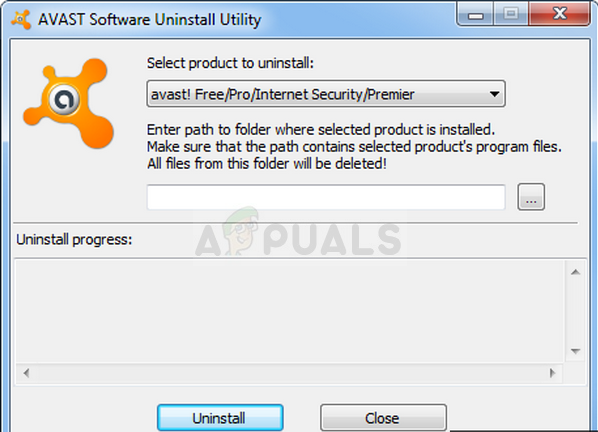Содержание
Avast является одним из самых популярных бесплатных антивирусных решений для пользователей Windows, и он показывает действительно хорошую производительность, которой должно быть достаточно, чтобы удовлетворить обычных пользователей Интернета. Однако инструмент не идеален и с ним связано довольно много ошибок.
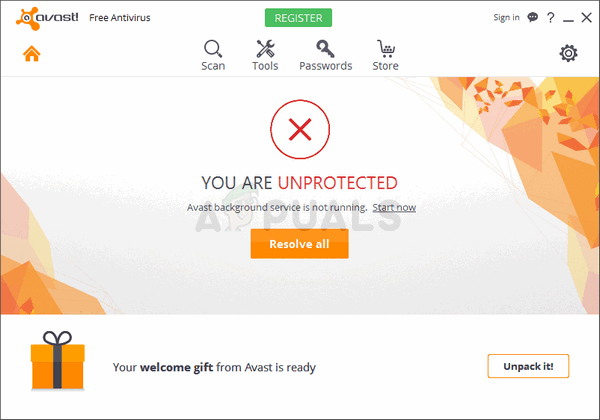
Эта ошибка появляется как предупреждение из пользовательского интерфейса Avast с сообщением «Фоновая служба Avast не работает». Поскольку эта служба является одной из самых важных вещей, которые должны постоянно работать на вашем ПК, чтобы обеспечить ее защиту, вы должны немедленно предпринять действия. Следуйте методам ниже, чтобы решить проблему легко!
Решение 1. Запустите Smart Scan с помощью Avast
Smart Scan — одна из наиболее полезных функций антивируса Avast, которая сканирует ваш компьютер на наличие всех видов вредоносных программ, вредоносных надстроек браузера и устаревших программ, которые давно должны были исчезнуть. Дайте этому сканированию работать, пока оно не закончится, и проверьте, устранена ли проблема!
- Откройте пользовательский интерфейс Avast, найдя его значок на панели задач, щелкните его правой кнопкой мыши и выберите параметр «Открыть».
- Нажмите кнопку «Защита» на левой панели и выберите «Сканы» в открывшемся меню.
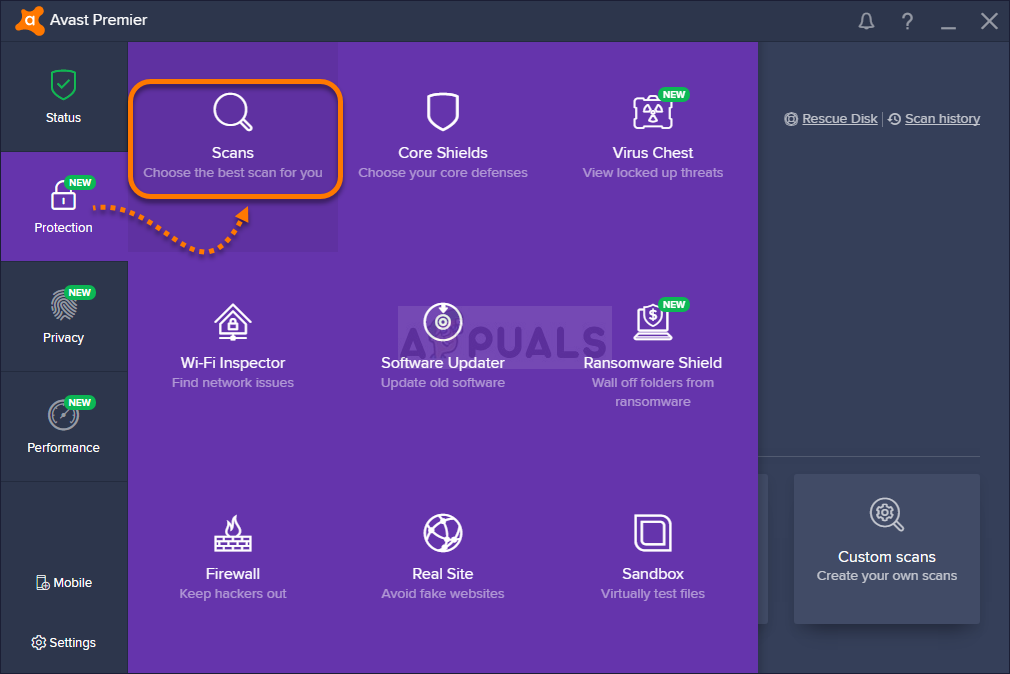
- Нажмите «Запустить Smart Scan» и дождитесь его завершения. Процесс может занять некоторое время, поэтому будьте терпеливы.
- После завершения сканирования вы можете просмотреть результаты сканирования. Зеленая галочка рядом с любой из отсканированных областей указывает на то, что не было обнаружено связанных проблем. Красный восклицательный знак указывает на то, что были обнаружены одна или несколько связанных проблем. Вы можете нажать Resolve All, чтобы решить все проблемы.
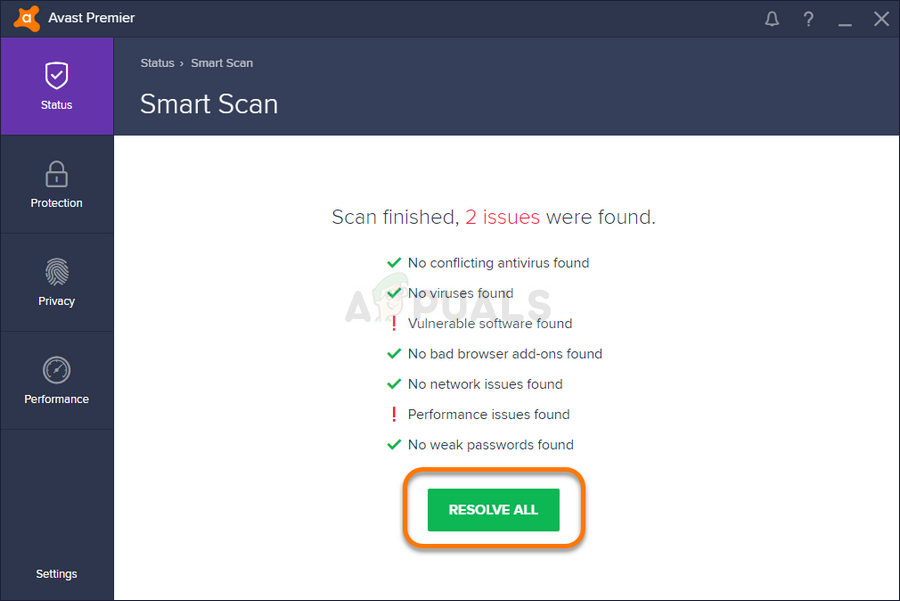
- Нажмите кнопку «Готово» после завершения последнего шага и перезагрузите компьютер, чтобы сохранить изменения. Перезагрузите компьютер и проверьте, исчезла ли проблема!
Решение 2. Обновите Avast до последней версии
Кажется, что люди в Avast наконец заметили проблему, и им удалось исправить ее для большинства пользователей в одной из последних сборок. Avast должен устанавливать новые обновления автоматически, если вы не отключили эту функцию. Однако, если есть какие-либо проблемы с автоматическим обновлением, вы можете обновить вручную, следуя инструкциям ниже.
- Откройте пользовательский интерфейс Avast, щелкнув его значок на панели задач или в меню «Пуск».
- Перейдите на вкладку «Обновление», и вы заметите, что есть две кнопки с текстом «Обновление» на них. Одна из этих кнопок связана с обновлением базы данных определений вирусов, а другая — с обновлением самой программы.
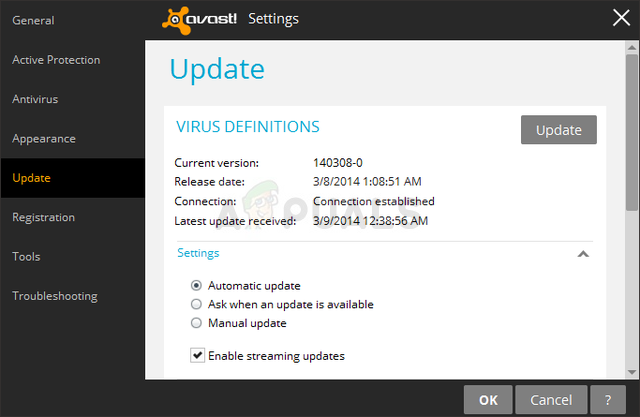
- Большинство пользователей сообщили, что обновление программы решило проблему, но лучше всего обновить как вирусную базу, так и приложение, нажав обе эти кнопки обновления, набравшись терпения, пока Avast проверяет наличие обновлений и следуя инструкциям, которые появятся на -экран для навигации по процессу установки.
- Проверьте, исчезла ли проблема, связанная с фоновой службой.
альтернатива: Вы можете запустить процесс обновления, запустив исполняемый файл, расположенный в C: \ Program Files \ AVAST Software \ Avast \ AvastEmUpdate.exe. Обязательно перезагрузите компьютер после установки обновления.
Решение 3: Avast Clean Install
Почти ничего не может исправить чистая установка Avast, что можно сказать и об этой статье. Чистая переустановка довольно проста, и она решает эту проблему, если описанные выше методы не работают. Он делает больше, чем просто обычное удаление, а также очищает файлы кэша и записи реестра, которые могли быть повреждены.
- Загрузите последнюю версию установки Avast, перейдя по этой ссылке и нажав кнопку «Скачать бесплатный антивирус» в центре веб-сайта.
- Кроме того, вам нужно скачать утилиту удаления Avast по этой ссылке, чтобы сохранить ее на свой компьютер.
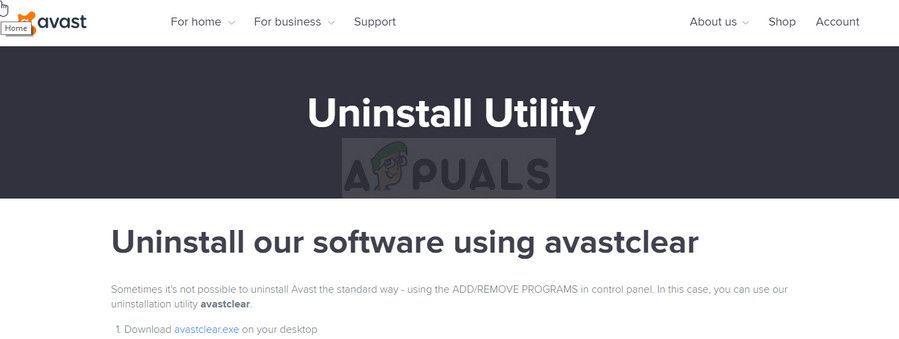
- Отключитесь от Интернета после загрузки этих файлов и загрузитесь в безопасном режиме, следуя инструкциям, которые мы подготовили в этой статье.
- Запустите утилиту удаления Avast и найдите папку, в которую вы установили Avast. Если вы установили его в папку по умолчанию (Program Files), вы можете оставить его. Будьте осторожны, чтобы выбрать правильную папку, так как содержимое любой выбранной вами папки будет удалено или повреждено. Перемещайтесь через Проводник, пока не найдете нужную папку.

- Нажмите кнопку «Удалить» и перезагрузите компьютер, загрузившись в обычном режиме. Проверьте, вернулась ли фоновая служба в нормальное состояние.
Решение 4: удалите XNA на вашем компьютере
Microsoft XNA — это бесплатный набор инструментов со средой выполнения, предоставляемый Microsoft, который можно использовать для разработки и управления видеоиграми. Иногда пользователи устанавливают его специально, а иногда и вместе с другими программами, такими как видеоигры.
Если вам не нужно это отчаянно, мы предлагаем вам удалить его со своего компьютера, поскольку пользователи сообщают, что им удалось решить их проблему после сбоя вышеуказанных методов.
- Прежде всего, убедитесь, что вы вошли в систему с учетной записью администратора, так как вы не сможете удалить программы, используя любую другую учетную запись.
- Нажмите на меню «Пуск» и выберите «Панель управления», выполнив поиск. Кроме того, вы можете нажать на значок шестеренки, чтобы открыть настройки, если вы используете Windows 10.
- На панели управления выберите «Просмотреть как: категорию» в правом верхнем углу и нажмите «Удалить программу» в разделе «Программы».
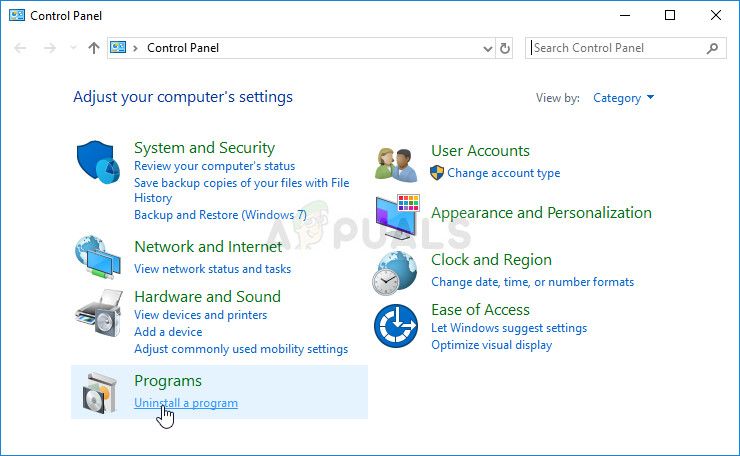
- Если вы используете приложение «Настройки», нажмите «Приложения», чтобы сразу открыть список всех установленных приложений на вашем компьютере.
- Найдите XNA в панели управления или настройках и нажмите «Удалить». Может быть установлено несколько разных версий, таких как 4.0 или 3.1. Не забудьте повторить один и тот же процесс для всех записей.
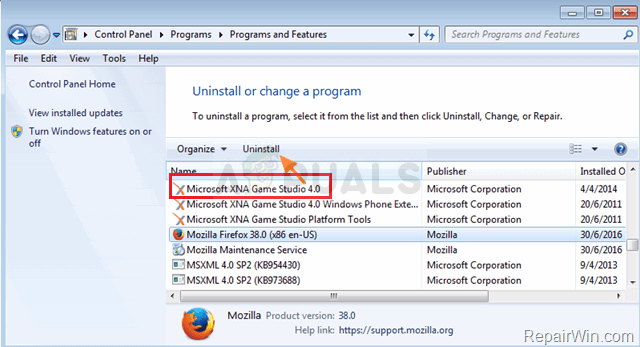
- Должен открыться мастер удаления, перед которым появится диалоговое окно, в котором вы сможете подтвердить свой выбор. Подтвердите его и следуйте инструкциям, которые появятся на экране, чтобы полностью удалить его с компьютера. После этого перезагрузите компьютер и проверьте, устранена ли проблема.